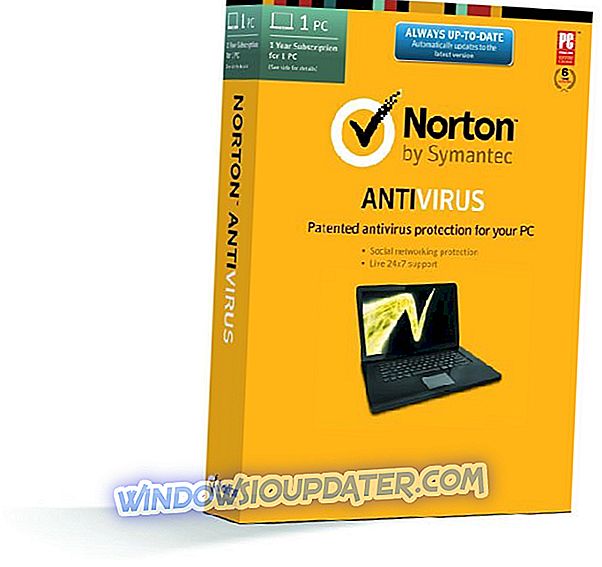Un autre guide rapide de WindowsReport est disponible ici. Cette fois, nous allons vous expliquer comment vous pouvez entrer ou modifier rapidement et facilement votre clé de produit Windows 10, 8.1 si vous avez besoin d’une telle opération. Lire ci-dessous pour plus.

Certains d'entre vous auront peut-être l'impression que le seul moment où vous aurez besoin de votre clé de produit Windows 10, 8 ne se produira que pendant le processus d'installation. Cependant, vous devez le garder toujours à portée de main, car vous pourriez en avoir besoin pour une réinstallation ou à chaque fois que vos informations d'identification pourraient être affectées, par exemple avec certaines installations de Windows 10, 8.1 Mise à jour. Ci-dessous, nous allons énumérer quelques étapes simples que vous pouvez suivre pour entrer votre clé de produit dans Windows 10, Windows 8.1, pour la valider ou la modifier.
- LIRE AUSSI: Comment corriger l'erreur 25004: La clé de produit ne peut pas être utilisée sur cette machine
Les étapes à suivre sont les mêmes lorsque vous souhaitez accéder aux informations du PC, renommer votre PC ou rejoindre un domaine. Vous pouvez donc lire ces articles ou suivre le guide simple présenté ci-dessous pour accéder à la page de configuration à laquelle vous devez accéder.
Comment entrer une nouvelle clé de produit Windows 10, 8.1?
Changer votre clé de produit Windows 8.1
1. Tout d’abord, vous devrez ouvrir la barre des icônes en glissant vers le coin supérieur droit ou en appuyant sur le logo Windows + W
2. Ensuite, vous devez choisir le bouton de recherche et y taper " Paramètres PC "

3. A partir de là, vous devez maintenant sélectionner la sous-section "PC et périphériques ".

4. Dans le menu "PC et périphériques", choisissez la section " Infos PC ".

5. Entrez ou modifiez votre clé de produit ici et veillez à ce que des tirets soient ajoutés automatiquement. Vous pouvez trouver l'ID de produit de votre Windows 8.1 sur le DVD ou sur le courrier électronique qui confirme votre achat.

Changer votre clé de produit Windows 10
Les étapes à suivre sous Windows 10 sont un peu différentes:
- Allez dans Paramètres> Mise à jour et sécurité> Activation
- Localisez l'option 'Changer la clé de produit'.

Vous pouvez soit aller sur le Microsoft Store et acheter une clé authentique, soit en utiliser une que vous possédez déjà.
Pour rappel, si vous n’exécutez pas de version de système d’exploitation Windows authentique, cela peut entraîner de nombreux problèmes techniques sur votre appareil. La solution la plus sûre pour les éviter consiste à installer une version authentique de Windows 10.
C'était vraiment facile, n'est-ce pas? Maintenant que vous avez modifié votre clé de produit, vous verrez quelle est l'édition de Windows que vous exécutez et si elle est activée ou non.
Pour plus d'informations sur votre clé Windows, vous pouvez consulter les guides ci-dessous:
- CORRECTIF: cette clé de produit ne peut pas être utilisée pour installer une copie commerciale de Windows
- Comment obtenir une clé de produit Windows bon marché
- Comment trouver votre clé de produit Windows
- Correction complète: la clé d'activation de Windows 10 ne fonctionne pas